Usuwanie grupy domowej w systemie Windows 10
Jeśli po utworzeniu HomeGroup nie będziesz już musiał korzystać z funkcji tego elementu lub musisz drastycznie zmienić ustawienia udostępniania, wtedy najbardziej poprawną opcją jest usunięcie poprzednio utworzonej grupy i ponowne skonfigurowanie sieci lokalnej w nowy sposób, jeśli to konieczne.
Spis treści
Jak usunąć grupę domową w systemie Windows 10
Poniżej znajdują się działania, które doprowadzą do usunięcia elementu HomeGroup za pomocą standardowych narzędzi systemu operacyjnego Windows 10.
Proces usuwania grupy domowej
W Windows 10, aby wykonać to zadanie, wystarczy opuścić tę grupę. Dzieje się to w następujący sposób.
- Poprzez kliknięcie prawym klawiszem myszy na menu "Start", uruchom "Panel sterowania" .
- Wybierz sekcję "Grupa główna" (aby była dostępna, wybierz tryb widoku "Duże ikony" ).
- Następnie kliknij "Wyjdź z grupy domowej ..." .
- Potwierdź działania po kliknięciu na element "Wyjdź z grupy domowej" .
- Poczekaj na zakończenie procedury wyjścia i kliknij "Zakończ" .
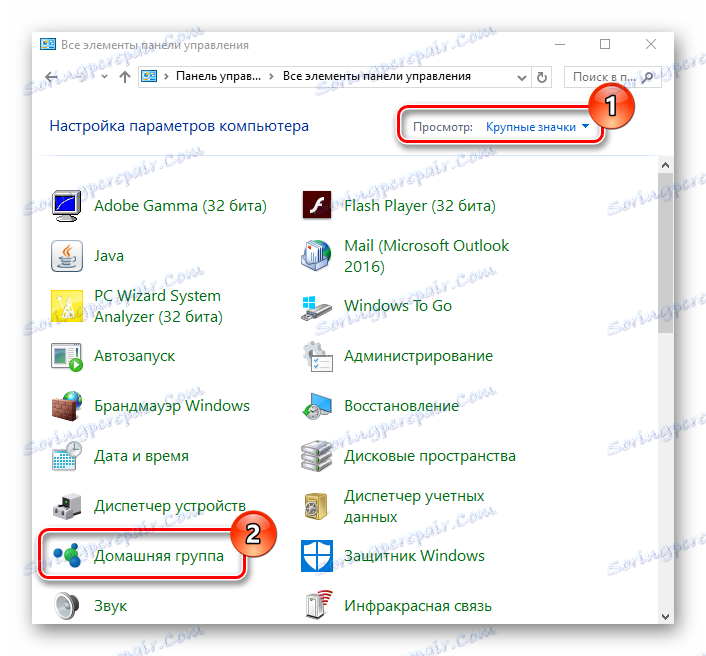
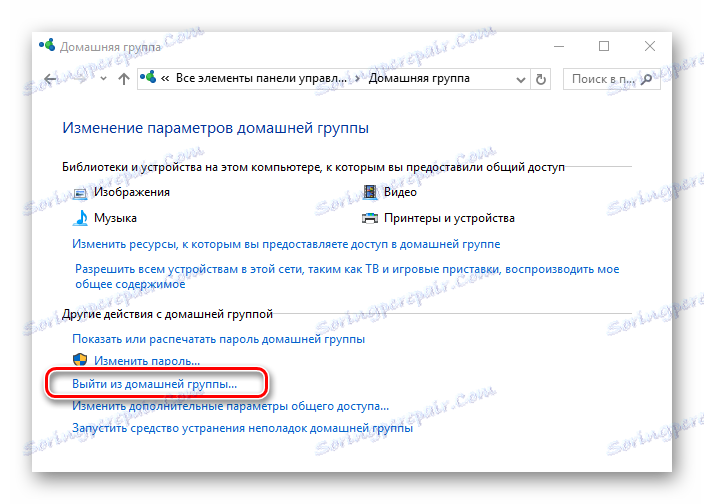
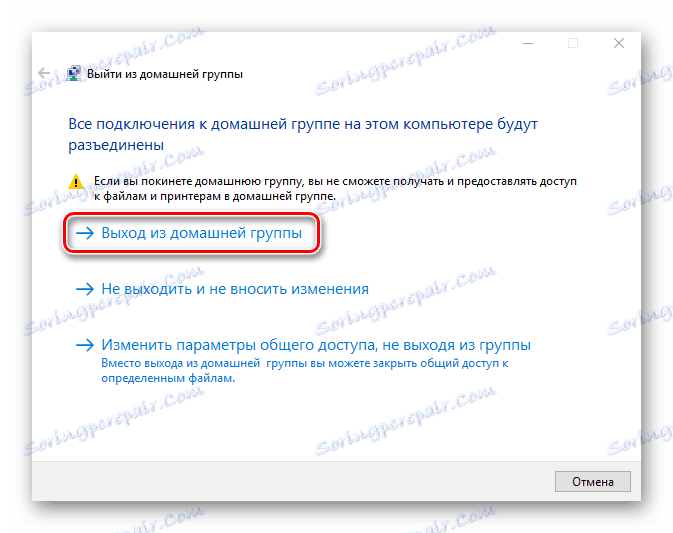
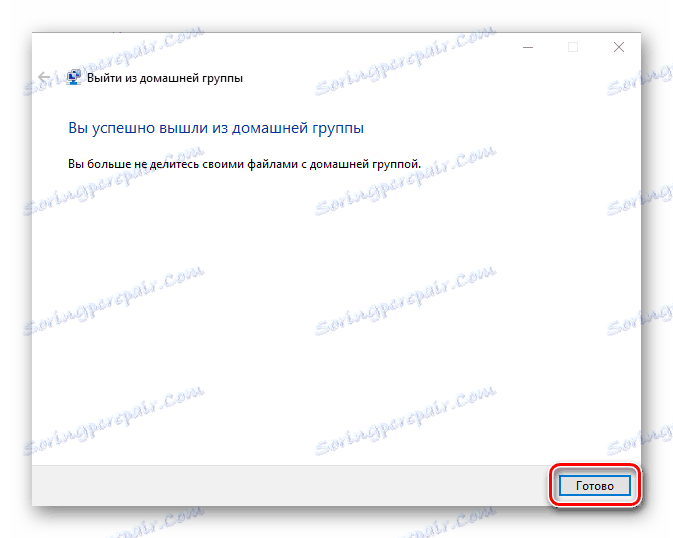
Jeśli wszystkie akcje zakończyły się pomyślnie, zobaczysz okno, w którym nie ma grupy domowej.
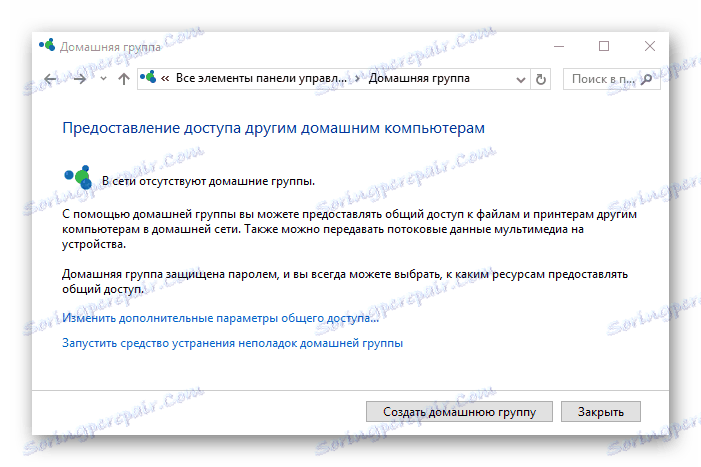
Jeśli musisz całkowicie wyłączyć komputer z wykrywania sieci, musisz także zmienić konfigurację udostępniania.
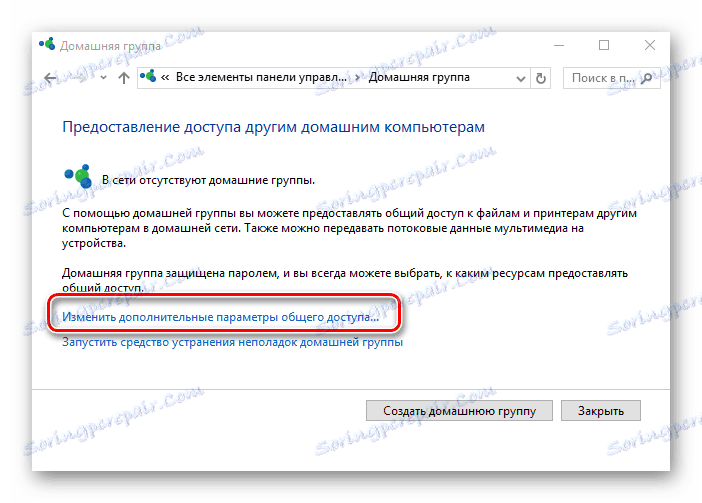
Sprawdź elementy, które uniemożliwiają wykrywanie sieci przez komputer, dostęp do plików i katalogów, a następnie kliknij przycisk "Zapisz zmiany" (wymagane będą uprawnienia administratora).
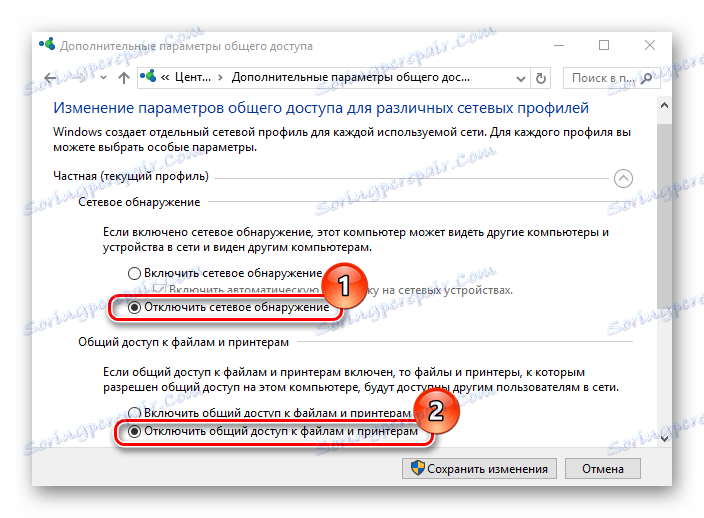
W ten sposób można usunąć grupę domową i wyłączyć wykrywanie komputera w sieci lokalnej. Jak widać, jest to bardzo proste, więc jeśli nie chcesz, aby ktoś zobaczył Twoje pliki, możesz użyć tych informacji.